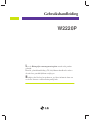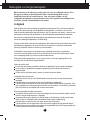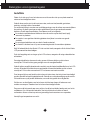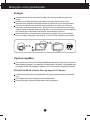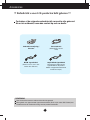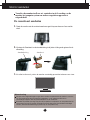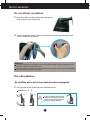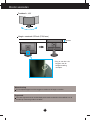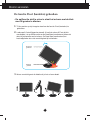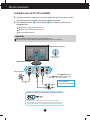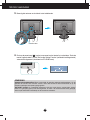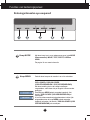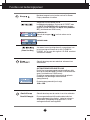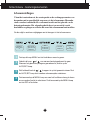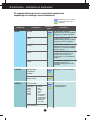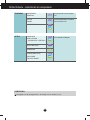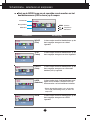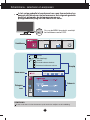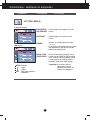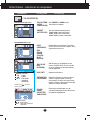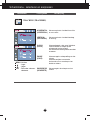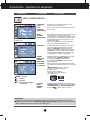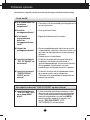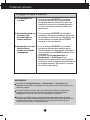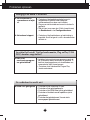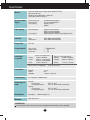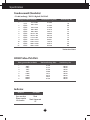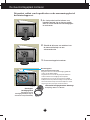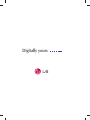Lees de Belangrijke voorzorgsmaatregelen voordat u dit product
gebruikt.
Houd de gebruikshandleiding (CD) altijd binnen handbereik, zodat u
die ook later gemakkelijk kunt raadplegen.
Raadpleeg het label op het product en geef deze informatie door aan
uw dealer wanneer u ondersteuning nodig hebt.
W2220P
Gebruikshandleiding

Belangrijke voorzorgsmaatregelen
1
Bij het ontwerp en de fabricage van dit apparaat staat uw veiligheid centraal. Als u
het apparaat echter verkeerd gebruikt, kunt u worden blootgesteld aan een
elektrische schok of kan brand ontstaan. Voor een goede werking van alle
veiligheidsvoorzieningen van deze monitor moet u de volgende basisrichtlijnen voor
installatie, gebruik en onderhoud in acht nemen.
Veiligheid
Gebruik alleen het netsnoer dat bij het apparaat wordt geleverd. Als u een snoer gebruikt
dat niet door de leverancier van dit apparaat wordt geleverd, controleert u of het snoer
voldoet aan de toepasselijke nationale normen. Als het netsnoer niet goed is, neemt u voor
vervanging contact op met de fabrikant of de dichtstbijzijnde geautoriseerde reparateur.
Het netsnoer wordt gebruikt als belangrijkste uitschakelingsvoorziening. Zorg dat de
connector makkelijk toegankelijk is na aansluiting.
Sluit de monitor alleen aan op een voedingsbron die voldoet aan de specificaties die in deze
handleiding zijn opgegeven of op de monitor zijn vermeld. Als u niet zeker weet welke
spanning u gebruikt, neemt u contact op met uw dealer.
Overbelaste stopcontacten en verlengsnoeren, gerafelde netsnoeren en gebroken
connectoren zijn gevaarlijk en kunnen een elektrische schok of brand veroorzaken. Neem
voor vervanging contact op met een onderhoudstechnicus.
Zolang het toestel aangesloten is op een stopcontact, is het niet losgekoppeld van de
voeding, zelfs als het toestel uitgeschakeld is.
Open de monitor niet:
De monitor bevat geen onderdelen die door de gebruiker kunnen worden vervangen.
In de monitor is gevaarlijke hoogspanning aanwezig, zelfs wanneer de monitor is
uitgeschakeld.
Als de monitor niet goed werkt, neemt u contact op met uw dealer.
Lichamelijk letsel voorkomen:
Plaats de monitor niet op een hellende plank, tenzij de monitor en de plank goed zijn
vastgezet.
Gebruik alleen een monitorsteun die door de fabrikant is aanbevolen.
Laat het product niet vallen en let op dat er geen impact plaatsvindt op het product. Gooi
geen speelgoed of voorwerpen op het scherm van het product. Dit kan letsel, problemen
met het product en schade aan het scherm veroorzaken.
Brand en gevaarlijke situaties voorkomen:
Schakel de monitor altijd uit als u de ruimte langer dan een korte periode verlaat. Laat de
monitor niet aan staan wanneer u weggaat.
Zorg dat kinderen geen objecten in de openingen in de behuizing van de monitor laten
vallen of duwen. Bepaalde interne onderdelen staan onder hoogspanning.
Gebruik alleen accessoires die voor deze monitor zijn ontworpen.
Trek de stekker uit het stopcontact indien het scherm langere tijd niet gebruikt wordt.
Raak als het onweert nooit de stroomkabel en signaalkabel aan, dit kan erg gevaarlijk zijn.
Dit kan elektrische schokken veroorzaken.

Belangrijke voorzorgsmaatregelen
2
Installatie
Plaats of rol niets op of over het netsnoer en zet de monitor niet op een plaats waar het
netsnoer beschadigd kan raken.
Gebruik deze monitor niet in de buurt van water, zoals een bad, wasbak, gootsteen,
waskuip, vochtige kelder of zwembad.
De monitorbehuizing is voorzien van ventilatieopeningen voor de afvoer van warmte tijdens
de werking. Als deze openingen worden geblokkeerd, kan de gecumuleerde warmte
defecten of zelfs brand veroorzaken. Doe daarom nooit het volgende:
De onderste ventilatiesleuven blokkeren door de monitor op een bed, bank, tapijt,
enzovoort te plaatsen.
De monitor in een gesloten behuizing plaatsen tenzij deze is voorzien van goede
ventilatie.
De openingen bedekken met een doek of ander materiaal.
De monitor in de buurt van of op een verwarmingstoestel of warmtebron plaatsen.
Wrijf of behandel de Active Matrix LCD niet met iets hards, aangezien dit de Active Matrix
LCD permanent kan beschadigen.
Druk niet langdurig met uw vinger op het LCD-scherm, aangezien dit enige nabeelden kan
achterlaten.
Sommige stipdefecten kunnen als rode, groene of blauwe plekjes op het scherm
verschijnen. Dit heeft echter geen gevolgen voor de weergavekwaliteit.
Gebruik indien mogelijk de aanbevolen resolutie voor de beste beeldkwaliteit voor het LCD-
scherm. Bij andere resoluties kunnen geschaalde of bewerkte beelden op het scherm
verschijnen. Dit is echter normaal voor LCD-schermen met vaste resolutie.
Door langere tijd een vast beeld op het scherm te laten staan, kan het scherm beschadigd
worden doordat het beeld ingebrand wordt. Gebruik een schermbeveiliging op de monitor.
Dit treedt tevens op bij andere fabrikanten, en wordt niet gedekt door de garantie.
Stel de voor- en de zijkanten van het scherm niet bloot aan slagen of bekrassen met
metalen voorwerpen. Daardoor kan het scherm beschadigd worden.
Zorg ervoor dat het paneel naar voren wijst en houd het met beide handen vast om het te
verplaatsen. Als u het product laat vallen, kan het elektrische schokken of brand
veroorzaken. Neem contact op met een gemachtigd servicecentrum voor reparaties.
Vermijd hoge temperaturen en vocht.

Belangrijke voorzorgsmaatregelen
3
Reinigen
Haal het netsnoer uit het stopcontact voordat u de voorkant van het monitorscherm
reinigt.
Gebruik een vochtige doek (geen natte doek). Spuit geen vloeistof direct op het
monitorscherm, aangezien overtollige vloeistof een elektrische schok kan veroorzaken.
Trek voor het reinigen van het product de stroomkabel uit en wrijf er, om krassen te
voorkomen, met een zachte doek over. Reinig niet met een natte doek en sproei geen
water of andere vloeistoffen direct op het product. Een elektrische schok kan het gevolg
zijn. (Gebruik geen chemicaliën zoals benzine, verfverdunners of alcohol).
Sproei water twee tot viermaal op een zachte doek en gebruik het om het voorframe
schoon te maken, veeg allen in één richting. Te veel vocht kan verkleuring veroorzaken.
Opnieuw inpakken
Gooi de kartonnen doos en het overige verpakkingsmateriaal niet weg. Deze vormen een
ideale verpakking waarin u het apparaat kunt transporteren. Wanneer u het apparaat naar
een andere locatie wilt verplaatsen, gebruikt u het oorspronkelijke verpakkingsmateriaal.
Correct sorteren (Gebruik alleen Hg lamp in LCD Monitor)
De fluorescerende lamp die wordt gebruikt in dit product bevat een kleine hoeveelheid
kwik.
Doe de lamp dus niet bij het gewone huishoudelijke afval.
Sorteer dit product volgens de reglementen van uw gemeente.

4
Accessoires
!!! Bedankt dat u voor LGE-producten hebt gekozen !!!
Controleer of de volgende onderdelen bij uw monitor zijn geleverd.
Als er iets ontbreekt, neem dan contact op met uw dealer.
Gebruiksaanwijzing /
Kaarten
Stroomdraad
(Afhankelijk van het
land)
15-pin D-Sub signaalkabel
(Om hem op te zetten kan de
signaalkabel aan dit product
worden vastgemaakt voordat het
wordt verscheept.)
DVI-D signaalkabel
(Deze functie is niet in alle
landen beschikbaar.)
OPMERKING
Deze accessoires kunnen er anders uitzien dan hier getoond.
Maak gebruik van afgeschermde signaal interfacekabels (D-sub 15 pin kabel, DVI-D-kabel) met
ferrietkernen om de standaard naleving voor het product te behouden.

5
Monitor aansluiten
Voordat u de monitor in elkaar zet, controleert u of de voeding van de
monitor, het computersysteem en andere aangesloten apparaten is
uitgeschakeld.
De consolevoet aansluiten
1.
Plaats de monitor met de voorkant naar boven gericht op een kussen of een zachte
doek.
Waarschuwing
De tape en de vergrendelingspin mogen alleen worden verwijderd indien de monitor is voorzien
van een standaard en deze standaard is ingetrokken. In alle andere gevallen kunt u
verwondingen oplopen door de uitstekende delen van de standaard.
Behandel het product met zorg: Zorg dat u bij het optillen of verplaatsen van het product niet het
voorste deel van het LCD paneel vasthoudt of aanraakt. Het paneel kan hierdoor beschadigd
worden. (Houd de Steunbehuizing of plastic kap van het product vast).
Steunbasis
Steunbehuizing
2. Monteer de Steunbasis in de steunbehuizing in de juiste richting zoals getoond in de
afbeelding.
3. Als alles in elkaar zit, pakt u de monitor voorzichtig op met het scherm naar u toe.

6
Monitor aansluiten
Belangrijk
Dit is een voorbeeld van het algemene aansluitingsmodel. Mogelijk verschilt uw monitor van de
items die in de illustratie worden getoond.
Houd het product niet op zijn kop aan de monitorsteun. De monitor kan dan vallen en beschadigd
raken of letsel aan uw voeten veroorzaken.
Het schem plaatsen
-Na installatie past u de hoek aan zoals beneden weergegeven.
1. Pas de positie van het scherm aan voor maximaal comfort.
Kantelbereik : -5˚~15˚
Plaats uw vingers niet tussen het
toestel en de steun als u de hoek
van het scherm aanpast. U kunt
hierbij uw vinger(s) bezeren.
De consolevoet verwijderen
1. Plaats de monitor met de voorkant naar boven gericht
op een kussen of een zachte doek.
2. Terwijl u de grendels indrukt, duwt u de consolevoet in de richting van de pijl om de
voet te scheiden van de console.
-5
15

7
Monitor aansluiten
Draaibereik : 355˚
Hoogte : maximaal 4,33 inch (110,0 mm)
* Zorg er voor dat u de
borgpen voor de
hoogteverstelling
verwijdert.
110,0 mm
Ergonomie
Voor een ergonomische en comfortabele positie wordt aanbevolen de kantelhoek van de
monitor op maximal 5 graden in te stellen.
Waarschuwing
Een verwijderde borgpen hoeft niet teruggezet te worden om de hoogte te verstellen.
355

8
Monitor aansluiten
- De spilfunctie stelt je ertoe in staat het scherm met de klok
mee 90 graden te draaien.
1.
Til de monitor op zijn hoogste stand om de functie Pivot (kantelen) te
gebruiken.
2.
Landscape & Portrait (liggend en staand): U kunt het scherm 90
˚
met de klok
mee draaien. Let op dat de monitor en de Stand Base (monitorsteun) elkaar niet
raken bij het kantelen van het scherm. De Stand Base (monitorsteun) kan
beschadigd raken als u niet voorzichtig bent bij het kantelen.
3.
Wees voorzichtig met de kabels als je het scherm draait.
De functie Pivot (kantelen) gebruiken
Onderste
gedeelte
Bovenste
gedeelte

Monitor aansluiten
9
OPMERKING
Dit is een vereenvoudigde voorstelling van het achteraanzicht.
Dit achteraanzicht is een algemeen model. Mogelijk ziet uw monitor er anders uit.
1. Voordat u de monitor instelt, moet u er ervoor zorgen dat de stroom naar de monitor,
het computersysteem en andere aangesloten apparaten uit staat.
2. Sluit signaalinvoerkabel en stroomkabel aan, en draai de schroef van de
signaalkabel vast.
Verbinden met de PC/AV-installatie
1
2
A
B
Sluit de DVI-D (Digitaal signaal)-kabel aan
Sluit de D-sub (analoog signaal)-kabel aan
Sluit een HDMI-kabel aan
C
AC-IN D-SUB DVI-D
HDMI
PC
PC
A
B
C
Naar stopcontact
Afhankelijk van model.
HDMI Hoofdtelefoon uitgang
AV apparatuur (Set-top
box, DVD, Video, Video
Games console)
* HDMI is geoptimaliseerd
op AV-apparatuur.
* Een niet ondersteunde pc
Hoofdtelefoon /
Oortelefoon
Mac-adapter
Als u de monitor op een Apple Macintosh wilt aansluiten, hebt u een aparte
connectoradapter nodig om de 15-pins hoge-densiteit (3 rijen) D-sub VGA-connector
van de meegeleverde kabel te converteren naar een 15-pins connector met 2 rijen.
Wanneer u een D-sub signaalinvoerkabel voor Macintosh gebruikt:

10
Monitor aansluiten
OPMERKING
Automatische beeldafstelling? Deze functie biedt de gebruiker optimale beeldinstellingen. Als de
gebruiker de monitor voor het eerst aansluit, stemt deze functie het beeld automatisch af op de
optimale instellingen voor aparte ingangssignalen.
‘AUTO/SET’ functie? Als u problemen tegenkomt, zoals een wazig scherm, wazige letters, scherm
flikkert of is gekanteld, terwijl u het toestel gebruikt, of nadat u de schermresolutie heeft gewijzigd,
drukt u op de AUTO/SET functieknop om de resolutie te verbeteren.
3. Bevestig het netsnoer en de kabels in de kabelhouder.
Kabelhouder
4. Druk op de powerknop( ) op het voorpaneel om het toestel in te schakelen. Zodra de
monitor ingeschakeld is, wordt ‘Self Image Setting Function’ (zelfbeeld instellingsfunctie)
automatisch uitgevoerd. (uitsluitend voor D-SUB invoer)

11
Functies van bedieningspaneel
Besturingselementen op voorpaneel
Knop MENU
Gebruik deze knop om de monitor in en uit te schakelen.
OSD LOCKED / OSD UNLOCKED
(OSD VERGRENDELEN / OSD ONTGRENDELEND)
Met deze instelling kunt u de huidige instellingen
vergrendelen, zodat deze niet per ongeluk kunnen worden
gewijzigd.
Houd de knop MENU enkele seconden ingedrukt. Het
bericht "OSD LOCKED"(OSD VERGRENDELEN)zal
verschijnen.
U kunt de schermmenubesturingselementen te allen tijde
ontgrendelen door de knop MENU enkele seconden
ingedrukt te houden. Het bericht "OSD UNLOCKED"(OSD
ONTGRENDELEND) zal verschijnen.
Knop MODE
Met deze knop kunt u naar onderwerpen gaan in de MODE
(Kleurenmodus): MOVIE, TEXT, PHOTO, USER en
sRGB,
Zie pagina 16 voor meer informatie.

12
Functies van bedieningspaneel
Gebruik deze knop om een selectie te activeren in het
schermmenu.
Knop
AUTO/SET
AUTOMATISCHE BEELDINSTELLING
Druk bij het aanpassen van de monitorinstellingen altijd
eerst op de knop
AUTO/SET
voordat u het schermmenu
opent. (uitsluitend voor D-SUB invoer)
Zo krijgt het weergavebeeld automatisch de optimale
instellingen voor de huidige schermresolutie
(weergavestand).
De beste weergavemodi zijn als volgt
1680 x 1050
Knop
Met deze knoppen kunt u functies van het On Screen
Display selecteren of instellen.
Gebruik deze knop om de monitor in en uit te schakelen.
Aan/uit-knop
Als twee of meer inputsignalen zijn aangesloten, kun
je het inputsignaal kiezen dat je wilt (D-SUB/DVI-
D/HDMI). Als er maar één signaal is D-SUB, wordt dat
automatisch ontdekt.
(Bron Hot Key)
De vermogensindicator blijft rood branden indien het
scherm goed werkt (Aan modus). Indien het scherm in
Slaapmodus (Energiebesparing) geplaatst is, zal de
vermogensindicator rood knipperen.
Aan/uit-lampje
Gebruik de knoppen ( / ) om het volume aan te
passen.
Aanpassen van het volume van de
hoofdtelefoon/oortelefoon. Druk op de AUTO/SET toets
om MUTE ON (DEMPEN AAN) te selecteren en druk
opnieuw voor het selecteren van MUTE OFF (DEMPEN
UIT). (uitsluitend voor HDMI invoer)
<
DEMPEN UIT
>
<
DEMPEN AAN
>

13
Schermmenu - besturingselementen
Scherminstellingen
U kunt het vensterformaat, de vensterpositie en de werkingsparameters van
de monitor snel en gemakkelijk aanpassen via het schermmenu. Hieronder
vindt u een kort voorbeeld dat u vertrouwd maakt met het gebruik van de
besturingselementen. Het volgende gedeelte bevat een overzicht van de
beschikbare regelingen en selecties die u met het schermmenu kunt instellen.
Druk op de knop MENU om het hoofdmenu weer te geven.
Gebruik de knop of om naar een besturingselement te gaan.
Wanneer het gewenste pictogram gemarkeerd is, drukt u op de
AUTO/SET-knop.
Stel het beeld met de / knoppen in op het gewenste niveau. Met
de AUTO/SET-knop kunt u andere submenuopties selecteren.
Druk eenmaal op de MENU-knop om naar het hoofdmenu terug te keren
en een andere functie te selecteren. Druk tweemaal op de MENU-knop
om het OSD af te sluiten.
Ga als volgt te werk om wijzigingen aan te brengen in het schermmenu:
Beeldt het
menuscherm
af.
Naar de plek
gaan die u wilt
aanpassen.
Een
menupictogra
m selecteren
De status
aanpassen
Weggaan van
het
menuscherm.
1
2
3
4

14
Schermmenu - selecteren en aanpassen
De volgende tabel bevat alle menu’s voor besturingselementen,
aanpassingen en instellingen van het schermmenu.
BRIGHTNESS
CONTRAST
GAMMA
BLACK LEVEL
PICTURE
Instellingen van standaardbeeld.
MOVIE
TEXT
PHOTO
USER
sRGB
MODE
In deze modus wordt het
beeldscherm op de best mogelijke
weergave van video’s ingesteld.
In deze modus wordt het
beeldscherm op de best mogelijke
weergave van tekst ingesteld.
In deze modus wordt het
beeldscherm op de best mogelijke
weergave van stilstaande beelden
(foto’s) ingesteld.
In deze modus kunt u het
beeldscherm naar eigen smaak
instellen. Hiermee kunt u de
kleurenmodus van het hoofdmenu
instellen.
In deze modus wordt het
beeldscherm op de best
mogelijke weergave van sRGB
ingesteld.
: D-SUB (analoog signaal) input
: DVI-D (digitaal signaal) input
: HDMI input
DSUB
HDMI
DVI-D
Hoofdmenu Vervolgmenu Beschrijving
Ondersteunde
signalen
COLOR TEMP
COLOR
Aanpassingen van
kleurtemperatuur.
RED
GREEN
BLUE
HUE
SATURATION
SIX COLOR
(RED/GREEN/
BLUE/CYAN/
MAGENTA/
YELLOW)
5700K
6500K
7500K
8500K
9300K
(PRESET) (USER)
COLOR RESET
DSUB
DVI
HDMI
DSUB
DVI
HDMI
DSUB
DVI
HDMI
HDMI

15
Schermmenu - selecteren en aanpassen
OPMERKING
De volgorde van de pictogrammen is afhankelijk van het model (14~21).
LANGUAGE
OSD POSITION
(
HORIZONTAL / VERTICAL)
WHITE BALANCE
OVERSCAN
POWER INDICATOR
4:3 IN WIDE
FACTORY RESET
Aanvullende instellingen.
SETUP
HORIZONTAL
VERTICAL
CLOCK
PHASE
SHARPNESS
Past de helderheid en stabiliteit
van het scherm aan.
TRACKING
Past de positie van het scherm
aan.
DSUB
DSUB
DSUB
DSUB
DVI
HDMI
DSUB
DVI
HDMI
DSUB
DVI
HDMI
HDMI

16
Schermmenu - selecteren en aanpassen
Druk op de MODE-knop aan de voorzijde van de monitor om het
beeldschermmenu (OSD-scherm) op te roepen.
Hoofdmenu Beschrijving
Pictogrammen
Naam menu
Submenu's
MENU : Afsluiten
: Verplaatsen
SET : Selecteren
MOVIE
(Film)
In deze modus wordt het beeldscherm op de
best mogelijke weergave van video’s
ingesteld.
TEXT
(Tekst)
PHOTO
(Foto)
USER
(Gebruiker)
sRGB
* Buiten de gebruikersmodus kunt u de functies
voor Image (helderheidsgamma) en kleur niet
aanpassen.
In deze modus wordt het beeldscherm op de
best mogelijke weergave van tekst ingesteld.
In deze modus wordt het beeldscherm op de
best mogelijke weergave van stilstaande
beelden (foto’s) ingesteld.
In deze modus kunt u het beeldscherm naar
eigen smaak instellen. Hiermee kunt u de
kleurenmodus van het hoofdmenu instellen.
In deze modus wordt het beeldscherm op de
best mogelijke weergave van sRGB
ingesteld.

17
Schermmenu - selecteren en aanpassen
In het vorige gedeelte is beschreven hoe u een item selecteert en
aanpast met behulp van het schermmenu. Het volgende gedeelte
bevat het pictogram, de pictogramnaam en een
pictogrambeschrijving van alle items in het menu.
Submenu's
OPMERKING
De taal van de menu's in het schermmenu op de monitor kan afwijken van de handleiding.
Naam menu
Pictogram
men
Knoptip
MENU : Afsluiten
: Instellen (hoger/lager)
SET : Invoeren
: Een ander submenu selecteren
:
Herstarten om het submenu te selecteren
Als u op de MENU-knop drukt, verschijnt
het hoofdmenu van het OSD.
Hoofdmenu

18
Schermmenu - selecteren en aanpassen
Hoofdmenu Vervolgmenu Beschrijving
PICTURE (BEELD)
BRIGHTNESS
(HELDERHEID)
CONTRAST
GAMMA
BLACK LEVEL
(ZWARTNIVEAU)
Hiermee regelt u de helderheid van het
scherm.
Hiermee regelt u het contrast van het
scherm.
Instellen van uw eigen gammawaarde.
: 1.8 ~2.6
Op de monitor tonen hoge gammawaarden
witachtig beeld en lage gammawaarden
beelden met hoog contrast.
Je kunt het offsetniveau instellen. Als de
waarde van het ZWARTE NIVEAU hoger
wordt, wordt het scherm helderder. Als de
waarde lager wordt, wordt het scherm
donkerder (Alleen voor HDMI-ingang)
* Afwijking? Als criterium voor het
videosignaal is dit het
donkerste scherm dat de
monitor kan weergeven.
HDMI Ingang
D-SUB/DVI-D Ingang
MENU: Afsluiten
: Lager
: Hoger
SET : Een ander submenu
selecteren

19
Schermmenu - selecteren en aanpassen
COLOR TEMP
(KLEUR
TEMPERATUUR)
PRESET
(AFSTELLEN)
Kies PRESET of USER om het
kleurscherm te regelen.
Kies de afstelkleurentemperatuur.
5700K-6500K: gele schermkleur.
6500K-7500K: rode schermkleur.
8500K-9300K: blauwe schermkleur.
Hoofdmenu Vervolgmenu Beschrijving
COLOR (KLEUR)
PRESET(AFSTELLEN) modus
USER(GEBRUIKER) modus
USER
(GEBRUIKER)
RED
(ROOD)
GREEN
(GROEN)
BLUE
(BLAUW)
SIX COLOR
(ZES
KLEUREN)
HUE (TINT)
SATURATION
(VERZADIGING)
COLOR
RESET
(RESETTEN
VAN KLEUR)
Een gebruiker kan schermkleur maken door
ROOD, GROEN en BLAUW te regelen. Stel je
eigen rode kleurniveaus in.
Stelt de kleur en verzadiging van zes
kleuren (R/G/B/C/M/G) vast en slaat die
op om te voldoen aan de kleurvereisten
van een gebruiker.
Regel de schermkleur.
Regelt de scherpte van de kleur op het
scherm. Lagere waarden maken de
kleurscherpte zwakker en kleuren lichter,
hogere waarden maken de kleurscherpte
sterker en kleuren donkerder.
Reset de kleurinstellingen naar de
standaardinstellingen van de fabriek voor
het lopende ingangtoestel.
Gebruik de knop om naar het
submenu te gaan.
MENU: Afsluiten
: Lager
: Hoger
SET : Een ander
submenu
selecteren
MENU: Afsluiten
, : Verplaatsen
SET : Een ander submenu
selecteren

20
Schermmenu - selecteren en aanpassen
TRACKING (TRACEREN)
Hoofdmenu Vervolgmenu Beschrijving
CLOCK
(KLOK)
PHASE
(FASE)
SHARPNESS
(SCHERPTE)
Hiermee beperkt u het aantal zichtbare
verticale balken of strepen op de
achtergrond van het scherm.
De horizontale schermgrootte verandert
eveneens.
Hiermee regelt u scherpstelling van het
scherm.
Hiermee verwijdert u eventuele
horizontale ruis en verscherpt u het
beeld van tekens.
Hiermee regelt u de scherpte van het
scherm.
HORIZONTAL
(HORIZONTAAL)
VERTICAL
(VERTICAAL)
Hiermee verplaatst u het beeld naar links
en naar rechts.
Hiermee verplaatst u het beeld omhoog
en omlaag.
MENU: Afsluiten
: Lager
: Hoger
SET : Een ander submenu
selecteren

21
Schermmenu - selecteren en aanpassen
SETUP (INSTELLINGEN)
Hoofdmenu Vervolgmenu Beschrijving
Hiermee kiest u de taal waarin u de namen van de
besturingselementen wilt weergeven.
Hiermee regelt u de positie van het schermmenuvenster
op het scherm.
Als de uitgang van de videokaart niet overeenkomt met de
vereiste specificaties, dan kan het kleurniveau
verslechteren door vervorming van het videosignaal. Met
deze functie kunt u het signaalniveau afstemmen op het
standaard uitgangsniveau van de videokaart, om een
optimaal beeld te krijgen.
Activeer deze functie als het scherm de kleuren wit en
zwart bevat. (uitsluitend voor D-SUB invoer)
Verwijdert geluid dat aan de randen van een beeld kan
optreden als HDMI wordt verbonden met een ander
apparaat. Als ON (AAN) wordt gekozen, wordt de
omvang van het beeld beperkt om geluid te voorkomen.
Als OFF (UIT) wordt gekozen, blijft de oorspronkelijke
beeldomvang gehandhaafd zonder rekening te houden
met geluid. (Alleen voor HDMI -ingangssignaal)
Gebruik deze functie om de aan/uit-indicator vooraan op de
monitor in te stellen op ON (AAN) of OFF (UIT).
Als u dit instelt op OFF (UIT), gaat het scherm uit.
Als u de indicator op ON (AAN) zet, zal hij automatisch
ingeschakeld worden.
Met deze functie kunt u de beeldverhoudingen instellen
op breedbeeld (schermvullend beeld) of op de verhouding
4:3.
• WIDE (Breedbeeld) : Hiermee schakelt u
over naar de schermvullende modus
afhankelijk van het
binnenkomende beeldsignaal.
• 4:3 : Wijzig de invoerbeeldsignaal
verhouding naar 4:3.
Herstel alle standaardinstellingen van de fabriek behalve
‘LANGUAGE(TAAL)’ en de kleurinstellingen van de modi
‘CALIBRATION(IJKING)’, ‘EMULATION(EMULATIE)’.
Druk op de , knoppen om direct te resetten.
LANGUAGE
(TAAL)
OSD
POSITION
(OSD POSITIE)
WHITE
BALANCE
(WITBALANS)
OVERSCAN
POWER
INDICATOR
(AAN/UIT-
INDICATOR)
4:3 IN WIDE
(4:3 BREED)
FACTORY
RESET
(FABRIEK
RESET)
D-SUB Ingang
HDMI Ingang
MENU : Afsluiten
: Instellen
: Instellen
SET : Een ander submenu
selecteren
WIDE
4:3
OPMERKING
Als dit de schermafbeelding niet verbetert, herstel dan de standaard instellingen van de fabriek.
Indien nodig, voert u de functie WHITE BALANCE (WITBALANS) opnieuw uit. Deze functie wordt
alleen mogelijk gemaakt als de input een D-SUB input is.

22
Problemen oplossen
Controleer het volgende voordat u een beroep doet op de technische ondersteuning.
Geen beeld
● Is de stroomkabel van
het scherm
aangesloten?
● Brandt de
vermogensindicator?
● Is het toestel
ingeschakeld en
brandt de
vermogensindicator
rood?
● Knippert de
vermogensindicator?
● Verschijnt het bericht
"OUT OF RANGE" op
het scherm?
● Verschijnt het bericht
"CHECK SIGNAL
CABLE" op het
scherm?
• Controleer of de stroomkabel goed aangesloten is
op het stopcontact.
• Druk op de toets Power.
• Regel de helderheid en het contrast.
• Als de energiebesparende stand van de monitor
is ingeschakeld, verplaatst u de muis of drukt u op
een toets van het toetsenbord om het scherm te
activeren.
• Probeer de pc in te schakelen.
• Dit bericht verschijnt als het signaal van de pc
(videokaart) zich buiten het horizontale of
verticale frequentiebereik van de monitor bevindt.
Zie het gedeelte ‘Specificaties’ van deze
handleiding en configureer de monitor opnieuw.
• Dit bericht verschijnt als de signaalkabel tussen
de pc en de monitor niet is aangesloten.
Controleer of de signaalkabel is aangesloten en
probeer het opnieuw.
Verschijnt het bericht "OSD LOCKED" op het scherm?
• U kunt de huidige instellingen beveiligen, zodat
deze niet per ongeluk kunnen worden gewijzigd.
U kunt de schermmenubesturingselementen te
allen tijde ontgrendelen door de knop MENU
enkele seconden ingedrukt te houden. Het
bericht "OSD UNLOCKED" (OSD
ONTGRENDELD) zal verschijnen.
● Verschijnt het bericht
“OSD LOCKED” als u
op de knop MENU
drukt?

23
Problemen oplossen
Weergegeven beeld is incorrect
● Weergavepositie is
incorrect.
● Op de achtergrond van
het scherm zijn
verticale balken of
strepen zichtbaar.
● Horizontale ruis in een
beeld of tekens
worden niet duidelijk
weergegeven.
• Druk op de knop AUTO/SET om het beeld
automatisch de optimale instelling te geven.
Als de resultaten onvoldoende zijn, past u de
beeldpositie aan met de positiepictogrammen
voor de horizontale en verticale positie in het
schermmenu.
• Druk op de knop AUTO/SET om het beeld
automatisch de optimale instelling te geven. Als
de resultaten onvoldoende zijn, vermindert u de
verticale balken of strepen met het CLOCK-
pictogram in het schermmenu.
• Druk op de knop AUTO/SET om het beeld
automatisch de optimale instelling te geven.
Als de resultaten onvoldoende zijn, vermindert u
de horizontale met het PHASE-pictogram in het
schermmenu.
• Controleer via Configuratiescherm -->
Beeldscherm --> Instellingen of het
beeldscherm de aanbevolen resolutie heeft en
stel deze in, of stel de beeldscherminstellingen in
op de ideale waarden. Stel de kleur in op meer
dan 24 bits (ware kleuren).
BELANGRIJK
Controleer via Configuratiescherm --> Beeldscherm --> Instellingen of de
frequentie of de resolutie is gewijzigd. Als dit het geval is, moet u de resolutie van de
videokaart wijzigen.
Als u de aanbevolen resolutie (optimale resolutie) niet selecteert, worden letters
mogelijk onscherp en het scherm verduisterd, afgeknot of schuin vertekend
weergegeven. Zorg er dus voor dat u de aanbevolen resolutie kiest.
De wijze van instellen kan per computer of besturingssysteem anders zijn en de
hierboven genoemde resolutie wordt wellicht niet ondersteund door de grafische kaart
van de computer. Neem in een dergelijk geval contact op met de leverancier of
fabrikant van de computer of de grafische kaart.

24
Problemen oplossen
Weergegeven beeld is incorrect
● De schermkleur is
monochroom of wijkt
af.
● Het scherm knippert.
•
Controleer of de beeldschermkabel correct is
aangesloten en gebruik indien nodig een
schroevendraaier om deze vast te zetten.
•
Zorg ervoor dat de videokaart correct in de sleuf is
geplaatst.
•
Stel de kleur in op meer dan 24 bits (ware kleuren)
via Beeldscherm in het Configuratiescherm.
•
Controleer of het beeldscherm op Interliniëring is
ingesteld. Als dit het geval is, stelt u de aanbevolen
resolutie in.
Verschijnt het bericht "Niet herkende monitor, Plug en Play (VESA
DDC)-monitor aangetroffen"?
● Hebt u het
monitorstuurprogram
ma geïnstalleerd?
• Installeer het monitorstuurprogramma vanaf de
cd (of diskette) die bij de monitor is geleverd. U
kunt het stuurprogramma ook downloaden van
onze website: http://www.lge.com.
•
Controleer of de videokaart de Plug en Play-
functie ondersteunt.
De audiofunctie werkt niet
●
Beeld OK & geen geluid.
• Controleer of het volume op “0” staat.
• Controleer of het geluid gedempt is.
• Controleer of de HDMI-kabel juist is geïnstalleerd.
• Controleer of de kabel van de koptelefoon juist is
geïnstalleerd.
• Controleer het geluidsformaat. Voorzie niet in
samengeperst geluidsformaat.

25
Specificaties
22,0 inch (55,867cm) Flat Panel Active Matrix-TFT LCD
Glanswerende laag
Zichtbare schermdoorsnede : 55,867 cm
(Pixel pitch) 0,282 x 0,282 mm
Monitor
Horizontale freq. 30 - 83 kHz (Automatisch)
Verticale freq. 56 - 75 Hz (Automatisch)
Type ingang Koppel Sync Los
Digitaal
Synchronisatie-
ingang
Signaalingang 15-pins D-sub connector
DVI-D-connector (Digitaal)
HDMI-connector (Digitaal)
Type ingang RGB-analoog (0,7 Vp-p/75 ohm), Digitaal, HDMI
Video-ingang
Max VESA 1680 x 1050 bij 60 Hz
Aanbevolen VESA 1680 x 1050 bij 60 Hz
Resolutie
Plug en Play
Aan-modus : 67W(Normaal)
Sleep-modus ≤ 1W
Uit-modus ≤ 1W
Energieverbruik
Steun is meegeleverd
Breedte 51,80 cm / 20,40 inch
Hoogte 43,55 cm / 17,15 inch (Min)
54,55 cm / 21,48 inch (Max)
Diepte 27,10 cm / 10,67 inch
Gewicht (excl. verpakking) 6,70 kg (14,77 lbs)
Afmetingen
en gewicht
Kantel -5˚~15˚
Draai 355˚
Hoogte 110 mm / 4,33 inch
Kantelbereik
DDC 2B
Steun is niet meegeleverd
Breedte 51,80 cm / 20,40 inch
Hoogte 34,65 cm / 13,64 inch
Diepte 8,91 cm / 3,51 inch
AC 100-240V~ 50/60Hz 0,9A
Voedingsingang
Gebruik
Temperatuur 10°C tot 35 °C
Vochtigheidsgraad 10% tot 80% zonder condensatie
Opslag
Temperatuur -20˚C tot 60 ˚C
Vochtigheidsgraad 5 % tot 90 % zonder condensatie
Omgevingsver
eisten
Bevestigd ( ), Niet bevestigd ( O )
Kantelsteun
Naar stopcontact
Netsnoer
OPMERKING
De informatie in dit document kan zonder voorafgaande kennisgeving worden gewijzigd.

26
Specificaties
Weergavestanden (resolutie) Horizontale freq. (kHz)
Verticale freq. (Hz)
*
Aanbevolen Modus
Indicator
Aan-modus
Sleep-modus
Uit-modus
Rood
Rood Knipperend
Uit
LED-kleur
MODUS
Weergavestanden (resolutie)
Horizontale freq. (kHz)
Verticale freq. (Hz)
1
2
3
4
5
6
7
8
480P
576P
720P
720P
1080i
1080i
1080P
1080P
31,50
31,25
37,50
45,00
28,12
33,75
56,25
67,50
60,00
50,00
50,00
60,00
50,00
60,00
50,00
60,00
HDMI Video-INGANG
1
2
3
4
5
6
7
8
9
10
11
*12
720 X 400
640 x 480
640 x 480
800 x 600
800 x 600
1024 x 768
1024 x 768
1152 x 864
1280 x 1024
1280 x 1024
1680 x 1050
1680 x 1050
31,468
31,469
37,500
37,879
46,875
48,363
60,123
67,500
63,981
79,976
64,674
65,290
70
60
75
60
75
60
75
75
60
75
60
60
VGA
VESA
VESA
VESA
VESA
VESA
VESA
VESA
VESA
VESA
VESA
VESA
Voorkeurmodi (Resolutie)
– D-sub (analoog) / DVI-D (digitaal) INGANG

27
De muurmontageplaat monteren
Dit product voldoet aan de specificaties van de muurmontageplaat of
het uitwisselapparaat.
Muurmontageplaat
(moet apart worden aangeschaft)
-Zorg dat u schroeven en een muurbevestiging gebruikt die
voldoen aan de VESA richtlijnen.
-Het gebruik van schroeven die langer zijn dan aanbevolen
wordt, kan leiden tot beschadigingen aan het product.
-Het gebruik van schroeven die niet voldoen aan de VESA
richtlijnen kunnen het product beschadigen of het product kan
van de muur vallen. We zijn niet verantwoordelijk voor schade
als gevolg van het niet opvolgen van deze instructies.
<Schroef Bevestigingsinterface Afmeting>
Gatspeling: 100 mm x 100 mm
1.
Als u het product met het scherm naar
beneden neerlegt, leg er dan een zachte
doek of kussen tussen om beschadigingen
te voorkomen.
2.
Scheidt de de boven- en onderkant van
de steun met behulp van een
schroevendraaier
3. De muurmontageplaat monteren.
Kensington-
beveiligingssleuf
Bevestigd aan een
beveiligingskabel (te koop in
de meeste computerwinkels)

Digitally yours
-
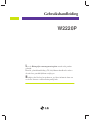 1
1
-
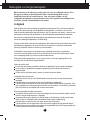 2
2
-
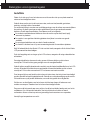 3
3
-
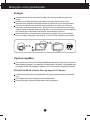 4
4
-
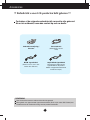 5
5
-
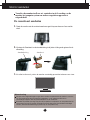 6
6
-
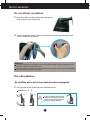 7
7
-
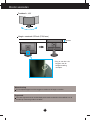 8
8
-
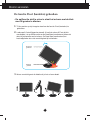 9
9
-
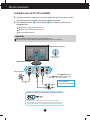 10
10
-
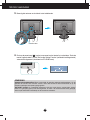 11
11
-
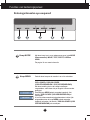 12
12
-
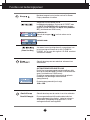 13
13
-
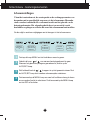 14
14
-
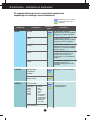 15
15
-
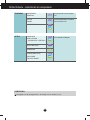 16
16
-
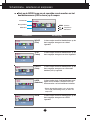 17
17
-
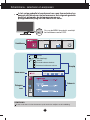 18
18
-
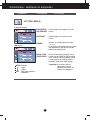 19
19
-
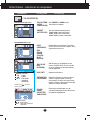 20
20
-
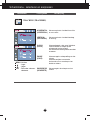 21
21
-
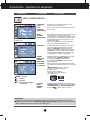 22
22
-
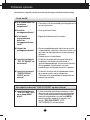 23
23
-
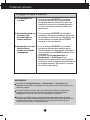 24
24
-
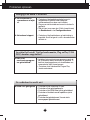 25
25
-
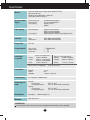 26
26
-
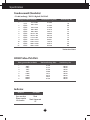 27
27
-
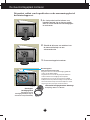 28
28
-
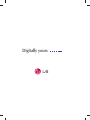 29
29
LG W2220P-SF de handleiding
- Categorie
- Tv's
- Type
- de handleiding